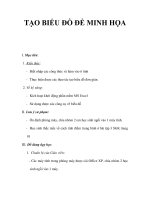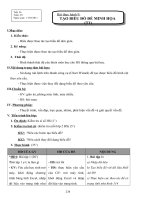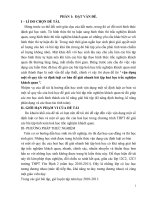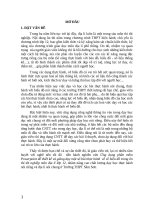Bai thuc hanh 9 Tao bieu do de minh hoa
Bạn đang xem bản rút gọn của tài liệu. Xem và tải ngay bản đầy đủ của tài liệu tại đây (1.07 MB, 17 trang )
Giáo viên giỏi cấp huyện
Môn: Tin học
Lớp: 7B
GV: Bùi Hồng Cẩm
TRƯỜNG THCS BIÊN SƠN
Câu 1: Mục đích của việc sử dụng biểu đồ là gì?
Hãy chọn đáp án đúng.
a. Minh họa dữ liệu trực quan c. Dễ so sánh dữ liệu
b. Dễ dự đoán xu thế tăng
d. Cả 3 ý trên
hay giảm của dữ liệu
Câu 2: Muốn thay đổi kiểu biểu đồ đã được tạo
ra, em có thể
a. Nháy nút
trên thanh cơng cụ biểu đồ và chọn
kiểu thích hợp
b. Phải xố biểu đồ cũ và thực hiện lại.
c. Nháy nút
trên thanh công cụ biểu đồ và
chọn kiểu thích hợp
Câu 3: Khi vẽ biểu đồ, chương trình bảng tính ngầm
định miền dữ liệu để tạo biểu đồ là gì?
a.Hàng đầu tiên của bảng
số liệu
c. Tồn bộ dữ liệu
d. Khơng có ngầm
b.Cột đầu tiên của bảng số
định
liệu
Câu 4: Khi tạo biểu đồ, em nháy nút Finish ngay từ khi
hộp thoại hiện ra.
Khi đó:
a. Khơng có biểu đồ nào
b. Biểu đồ được tạo với
được tạo.
các thông tin ngầm định.
c. Excel báo lỗi.
d. Các câu trên đều sai.
Câu 5: Cho bảng thống
kê sử dụng đất ở Việt
Nam. Hãy chọn dạng
biểu đồ thích hợp nhất để
nhận xét tình hình sử
dụng đất ở nước ta.
A. Biểu đồ cột
B. Biểu đồ đường gấp khúc
C. Biểu đồ hình trịn
D. Biểu đồ dạng khác
SỐ HỌC SINH GIỎI KHỐI 7
Câu 6: Dạng biểu đồ nào là
Lớp Nam Nữ
thích hợp nhất để đưa ra
nhận xét dễ dàng và nhanh
nhất cho dữ liệu hình bên?
7A
12
9
21
7B
15
11
26
7C
13
11
24
7D
19
17
36
7E
21
20
41
A
B
C
Tổng cộng
Câu 7:
Em hãy nêu cách vẽ biểu đồ ?
Chọn một ô trong miền dữ liệu cần vẽ biểu đồ.
Nháy nút Chart Wizard
trên thanh công cụ
xuất hiệp hộp thoại Chart Wizard
Nháy liên tiếp nút Next trên các hộp thoại (nút
Next mờ đi) và nháy nút Finish trên hộp thoại
cuối cùng
Tiết 52
Tiết 52
1. Nêu tên 4 hàm đã học?
Hàm nào dùng để tính giá trị trung bình?
Các hàm đã học: Sum, Average, Max, Min
Hàm tính giá trị TB: Average
2. Để chọn đồng thời hai khối dữ liệu khác nhau em làm
như thế nào?
Chọn đồng thời các khối dữ liệu bằng cách nhấn giữ
phím Ctrl
Tiết 52
Bài tập 3: Xử lý và tạo biểu đồ:
1. Mở bảng tính bảng điểm lớp em đã lưu trong bài
thực hành 6.
2. Sử dụng hàm thích hợp đề tính điểm trung bình
theo từng mơn học của cả lớp vào hàng dưới cùng
của danh sách dữ liệu.
3. Tạo biểu đồ để minh hoạ điểm trung bình các
mơn học của cả lớp.
4. Sao chép biểu đồ tạo được trên trang tính vào
văn bản Word?
Tiết 52
* Bài tập làm thêm:
1. Để minh họa số liệu
bên, Bạn Khoa nên
làm gì?
2. Nếu dùng biểu đồ
thì dùng biểu đồ
gì?
3. Làm sao để đưa nó vào
bài báo cáo bằng văn
bản được?
4. Các em hãy thực
hành tạo biểu đồ thích
hợp để minh hoạ
Xử lý
thế nào
nhỉ?
Thử thách !
Bạn Khoa muốn biết số học sinh giỏi, khá, TB,
yếu, kém chiếm bao nhiêm % so với cả trường và
minh hoạ bằng biểu đồ. Em hãy nhanh chóng giúp
bạn!
Ví dụ về biểu đồ trong dùng trong thực tế đời sống:
* Em đã học những loại biểu đồ gì?
* Cơng dụng của từng loại biểu đồ ?
* Em đã học những loại biểu đồ gì?
* Cơng dụng của từng loại biểu đồ ?
Dạng biểu đồ
Biểu đồ cột
Biểu đồ đường gấp
khúc
Biểu đồ hình trịn
Cơng dụng
So sánh số liệu có
trong nhiều cột
So sánh dữ liệu và dự
đốn xu thế tăng hay
giảm của dữ liệu.
Mô tả tỉ lệ của giá trị
dữ liệu so với tổng
thể
* Cách vẽ biểu đồ:
Chọn một khối trong miền dữ liệu cần vẽ biểu đồ.
(Nhấn và giữ phím Ctrl + kéo thả chuột nếu các khối dữ
liệu khác nhau)
Nháy nút Chart Wizard
trên thanh công cụ xuất
hiệp hộp thoại Chart Wizard
Nháy liên tiếp nút Next trên các hộp thoại (nút Next mờ
đi) và nháy nút Finish trên hộp thoại cuối cùng
Hướng dẫn về nhà:
+ Ghi nhớ nội dung kiến thức
của bài.
+ Tự thực hành vẽ biểu đồ.
+ Chuẩn bị tiết sau học bài
Thực hành tổng hợp.